AirPlay ከአይፓዱ በጣም ጥሩ ባህሪያቶች አንዱ ነው፣በተለይ የእርስዎን አይፓድ ወይም አይፎን ከቲቪዎ በአፕል ቲቪ ሲያገናኙ። የዝግጅት አቀራረብ እየሰጡ፣ መረቡን እየሰሱ ወይም ጨዋታ እየተጫወቱ፣ በሰፊ ስክሪን ቲቪ ላይ ሲከሰት እንደማየት ምንም አይነት ነገር የለም።
AirPlay በአስማት የሚሰራ ስለሚመስል፣ መላ መፈለግ ግራ የሚያጋባ ሊመስል ይችላል፣ነገር ግን ኤርፕሌይ በቀላል መርሆች ይሰራል። የኤርፕሌይ ግንኙነት ችግሮችን መፍታትም ቀላል ነው።
በዚህ መጣጥፍ ውስጥ ያለው መረጃ iOS 12፣ 11 ወይም 10 በሚያሄዱ አይፓዶች እና አይፎኖች ላይ ተፈጻሚ ይሆናል። ሁለተኛ ትውልድ ወይም ከዚያ በኋላ አፕል ቲቪ ያስፈልጋል።
የAirplay ግንኙነት መፍጠር
ሁሉም ነገር በትክክል ሲሰራ የመቆጣጠሪያ ማዕከሉን ለመክፈት ከአይፓድ ወይም አይፎን ስክሪን በላይኛው ቀኝ በኩል (በ iOS 12 ወይም iOS 11) በመጎተት AirPlayን ያገኛሉ። በቀደሙት የiOS ስሪቶች የቁጥጥር ማእከልን ለመክፈት ከማያ ገጹ ግርጌ ወደ ላይ ያንሱ።
መታ ያድርጉ ስክሪን ማንጸባረቅ (በ iOS 12 ወይም iOS 11) ወይም AirPlay (በቀደሙት የiOS ስሪቶች) እና ከዚያምረጥ Apple TV ከሚከፈተው መስኮት። አፕል ቲቪን ተጠቅመው የእርስዎን አይፓድ ስክሪን በቲቪዎ ላይ ማንጸባረቅ ለመጀመር የሚያስፈልገው ያ ብቻ ነው።
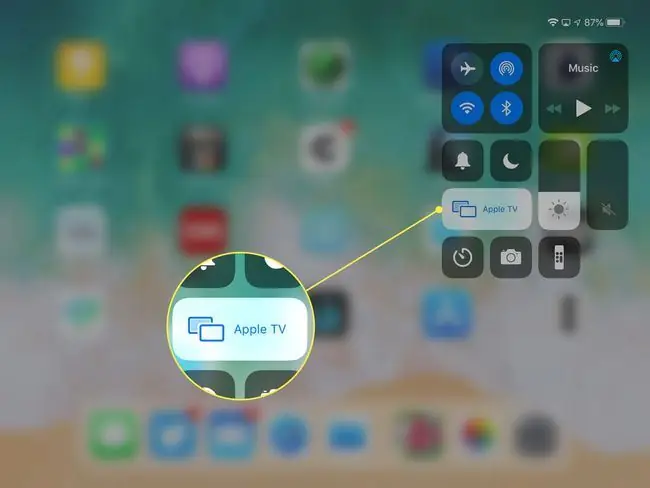
ሁሉም ነገር በትክክል የማይሰራ ከሆነ እነዚህን የመላ መፈለጊያ ደረጃዎች ይከተሉ እና የiOS መሳሪያዎን በአጭር ጊዜ ውስጥ በቲቪዎ ላይ ወደማንጸባረቅ ይመለሳሉ።
አፕል ቲቪ ኤርፕሌይ መብራቱን ያረጋግጡ
በአፕል ቲቪ ቅንጅቶች መተግበሪያ ውስጥ የኤርፕሌይ ባህሪው መሰራቱን ያረጋግጡ። በአፕል ቲቪ ላይ ቅንብሮች > AirPlay ይምረጡ እና መብራቱን ያረጋግጡ።
የWi-Fi አውታረ መረብ ግንኙነቱን ያረጋግጡ
AirPlay በWi-Fi አውታረመረብ በኩል ይሰራል፣ስለዚህ ባህሪው እንዲሰራ ሁለቱም መሳሪያዎች በአንድ አውታረ መረብ ላይ መሆን አለባቸው። የቅንብሮች መተግበሪያውን በመክፈት የእርስዎ አይፓድ ወይም አይፎን ከየትኛው አውታረ መረብ ጋር እንደተገናኘ ያረጋግጡ። የWi-Fi አውታረ መረብዎ ስም በግራ ፓነል ላይ ከ Wi-Fi ቀጥሎ መታየት አለበት።
የዋይ ፋይ ቅንብሩ ጠፍቷል ከተነበበ በማያ ገጹ ዋናው ክፍል ወደ Wi-Fi ይሂዱ እና ተንሸራታቹን ወደ አብራ/አረንጓዴ ቦታ ይውሰዱት። ከዚያ ከሚታዩት አማራጮች ውስጥ አውታረ መረብን ይምረጡ።
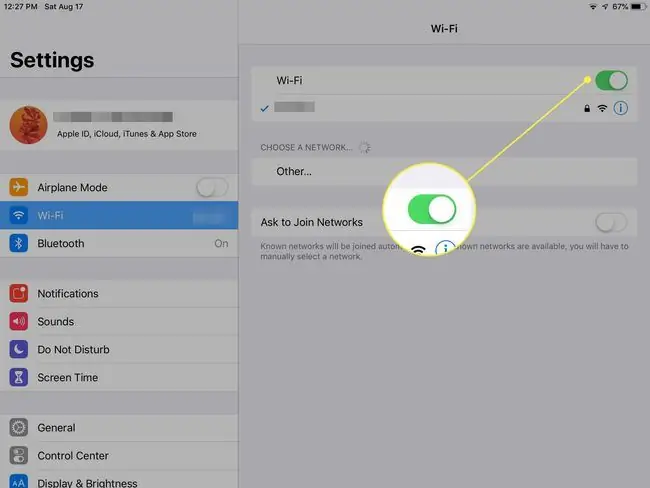
ወደ ቅንጅቶች በመግባት እና አውታረ መረብ (ለ4ኛ ትውልድ አፕል ቲቪ ወይም 4ኛ ትውልድ አፕል ቲቪ ላይ የWi-Fi አውታረ መረብን ይመልከቱ። በኋላ) ወይም አጠቃላይ > አውታረ መረብ (ለቀደሙት የአፕል ቲቪ ስሪቶች)። ከእርስዎ የiOS መሳሪያ ጋር ከተመሳሳዩ የWi-Fi አውታረ መረብ ጋር መገናኘቱን ማሳየት አለበት።
ሁለቱንም መሳሪያዎች እንደገና ያስጀምሩ
ችግሮች ከቀጠሉ ሁለቱንም መሳሪያዎች እንደገና ያስጀምሩ።ለአፕል ቴሌቪዥኖች ይህ ማለት ከኃይል ማመንጫው ጋር ያለውን ግንኙነት ማቋረጥ ወይም ገመዱን ከ Apple TV ጀርባ ማለያየት ማለት ነው. ነቅለን ለጥቂት ሰኮንዶች ይተዉት እና ከዚያ መልሰው ይሰኩት። አፕል ቲቪ እንደገና ከጀመረ በኋላ AirPlayን ለመሞከር ከአውታረ መረቡ ጋር እስኪገናኝ ድረስ ይጠብቁ።
የእርስዎን የiOS መሳሪያ እንደገና ለማስጀመር እንደሞዴሉ በመወሰን የ Sleep/Wake አዝራሩን ተጭነው ይያዙ እና ከዚያ በስክሪኑ ላይ ያለውን ተንሸራታች ለማብራት ያንሸራቱት። መሳሪያ ወይም እንደገና ለመጀመር ጎን ወይም የላይኛውን ቁልፍ እና የድምጽ ቁልፎቹን አንዱን ተጭነው ይቆዩ።
ራውተሩን እንደገና ያስጀምሩ
በአብዛኛዎቹ ሁኔታዎች ሁለቱም መሳሪያዎች ከተመሳሳይ አውታረ መረብ ጋር መገናኘታቸውን ማረጋገጥ እና እንደገና ማስጀመር ችግሩን ይፈታል። ሆኖም ፣ አልፎ አልፎ ፣ ራውተር ራሱ ጉዳዩ ይሆናል። ሁሉንም ነገር ከሞከሩ, ራውተሩን እንደገና ያስነሱ. በራውተሩ ጀርባ ላይ የማብራት/ማጥፋት ማብሪያ / ማጥፊያ ካላዩ፣ ከውጪው ላይ ይንቀሉት፣ ጥቂት ሰከንዶች ይጠብቁ እና ከዚያ እንደገና ይሰኩት።
አንድ ራውተር እንዲነሳ እና ከበይነመረቡ ጋር እንደገና ለመገናኘት ብዙ ደቂቃዎችን ይወስዳል። ብዙውን ጊዜ መብራቶቹ ብልጭ ድርግም ስለሚሉ መቼ እንደተገናኘ ያውቃሉ። ብዙ ራውተሮች የበይነመረብ ግንኙነቱ ሲፈጠር ለእርስዎ ለማሳየት የአውታረ መረብ መብራት አላቸው።
የበይነመረብ ግንኙነት በሚያስፈልጋቸው ኮምፒውተሮች ላይ ማንኛውንም ስራ ለመቆጠብ ራውተር ዳግም እየተጀመረ መሆኑን ለሁሉም ቤተሰብ ማስጠንቀቁ ጥሩ ሀሳብ ነው።






